Дискорд – по-прежнему самая популярная программа среди стримеров, которая благодаря своему расширенному функционалу продолжает привлекать новых любителей этого формата. И прежде всего речь идет об опциональной демонстрации экрана в мессенджере непосредственно в процессе стриминга, которая во многих случаях требует дополнительной настройки, причем не только для качества трансляции, но и в плане звука. О последнем и пойдет речь.
Включаем звук на стриме в Дискорде в 2023 году
Несмотря на то, что ежегодно появляются новые платформы для стриминга, безусловным лидером среди них продолжает оставаться Дискорд. Другое дело, что и этот мессенджер не избавлен от багов, которые могут проявляться, к примеру, в постоянно сбивающихся настройках, в том числе и звуковых.
На компьютере
И если с вами случилась такая неприятность либо вам доводится настраивать звук впервые, то вы можете справиться с поставленной задачей на любом устройстве, начиная с персонального компьютера, с которого стримы ведутся чаще всего.
КАК НАСТРОИТЬ SOUNDPAD? ЛУЧШАЯ ПРОГРАММА ДЛЯ ТРОЛЛИНГА!
Для этого вам пригодится следующая пошаговая инструкция:

- Перейдите в приложение, установленное в системе ПК.
- Используйте значок в виде шестеренки для перехода в настроечное меню, который можно найти внизу экрана.
- Перейдите в «Настройки» и используйте раздел «Голос и видео».
- Используйте предусмотренные интерфейсом приложения инструменты для того, чтобы выставить нужные параметры по звуку, устройствам ввода и вывода и пр.
И не забудьте проверить настройки микрофона, выбрав актуальный режим приема между «По рации» или «Голосом».

Также вы можете произвести настройку системных звуков в мессенджере, используя следующие рекомендации:

- Осуществите описанные выше шаги для перехода в настроечное меню и раздел «Голос и видео».
- Используйте опцию «Приглушение приложений», благодаря которой вы сможете в дальнейшем настраивать громкость системных уведомлений прямо во время вещания, что очень удобно.
Для этого вы можете воспользоваться специальной шкалой с тумблером перемещения (нулевой показатель автоматически отключает функцию), ползунками для ручного переключения либо выбором промежуточных положений, для чего выполняется точечная регулировка.
В приложении на Айфоне и Андроиде
Настройки звука в мобильном приложении мессенджера мало чем отличаются от десктопной. Обычно в этом случае доводится действовать в соответствии со следующей инструкцией:
- Перейдите в мессенджер на своем устройстве.
- Используйте значок шестеренки для перехода в настройки.
- Перейдите в раздел «Голос и видео», чтобы настроить корректное воспроизведение.

- Используйте строчку «Устройство ввода», чтобы выбрать микрофон, после чего ползунок напротив опции «Чувствительность ввода» должна окраситься в зеленый цвет.
- Проконтролируйте состояние настройки «Режим ввода», используя установленную по умолчанию команду «Активация по голосу», когда слышимость присутствует только, если стример говорит, либо выбрав «Режим рации». В последнем случае можно будет слышать стримера только после того, как он зажмет специальную кнопку, заданную в настройках.
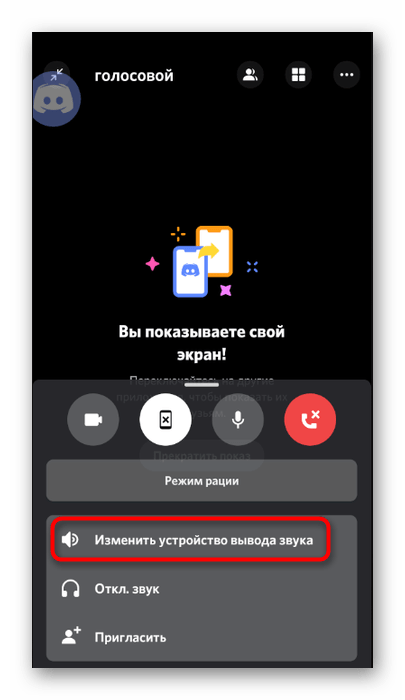
- Сохраните все внесенные в настройки изменения.
Вне зависимости от того, на каком именно устройстве используется приложение, произвести звуковую корректировку будет совсем несложно, поскольку все настройки находятся в одном разделе с простым и понятным интерфейсом.
Почему нет звука во время стрима — частые проблемы
Как уже было отмечено выше, настройки Дискорд имеют свойство сбиваться, притом что происходит это гораздо чаще, чем можно подумать. Примечательно, что исправить любой такой сбой можно собственными силами, придерживаясь приведенных ниже рекомендаций.
Не подключена опция для включения звука
Стоит отметить, что отсутствие звука – привычная картина для тех случаев, когда Дискорд используется впервые, поскольку такая настройка устанавливается в приложении по умолчанию. Изменить автонастройки можно следующим образом:
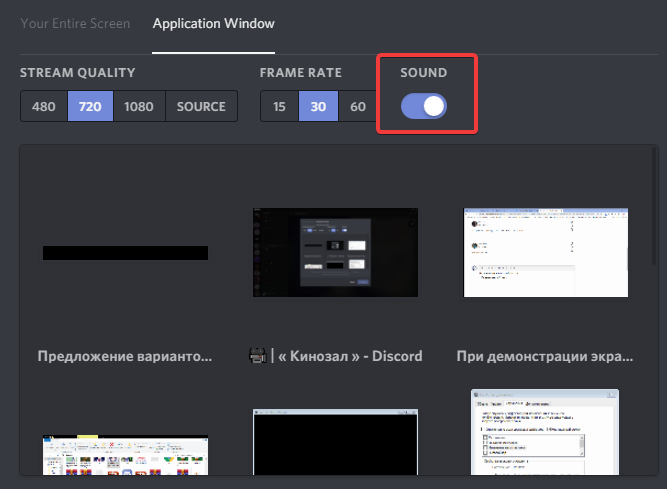
- Пройдите процедуру авторизации в мессенджере.
- Запустите режим демонстрации экрана.
- Используйте опцию «Включить звук» в этом окне.
Ну, а далее все, что останется – это запустить стрим и начать вещание. Как видите, ничего сложного вам делать не придется, и проблема решается всего в несколько простых действий.
Не настроен микрофон
Бывает и такое, что всему виной неправильно выставленные настройки микрофона, в результате чего стримера может быть неслышно, либо звучание будет искаженным. Решить проблему своими силами можно будет и в этом случае, используя следующие рекомендации:
- Перейдите в приложение и в его настройки.
- Выберите раздел «Голос и видео», а в нем опцию Default.
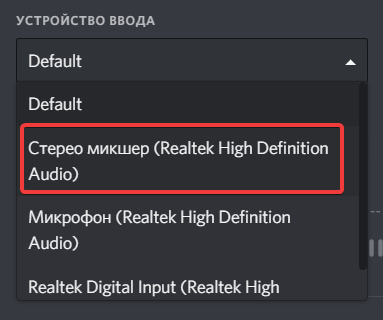
- Проверьте корректность микрофонных настроек, выбрав оптимальный режим запуска звука.
- Проверьте чувствительность оборудования.

- Сохраните внесенные изменения.
Всего несколько простых действий, и вы снова со звуком, причем без помощи квалифицированных специалистов.
Особенности трансляции музыки
А вот трансляция музыки в Дискорде является доступной только в том случае, если использовать вспомогательное приложение Virtual Audio Cable, которое нужно предварительно скачать и установить на свое устройство. Воспользоваться утилитой для осуществления поставленной задачи можно следующим способом:
- Установите приложение на ПК.
- Выберите настройки, кликнув по Set, которую можно найти в верхнем углу слева.
- Создайте новый канал с названием.
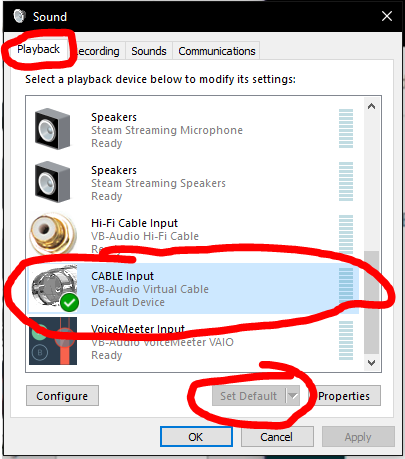
- Настройте звук на ПК, используя панель управления системы или ее параметры.
- Измените устройство ввода в мессенджере, установив режим приложения VAC.

Единственный нюанс, на который обязательно следует обращать внимание, заключается в том, что производя скачивание утилиты, необходимо соблюдать строгое соответствие параметров, выбирая версию для своего ПК.
При этом после установки могут наблюдаться незначительные потери в качестве вещания, избежать которые поможет трансляция с воспроизведением звука непосредственно на самом ПК или других устройствах без использования каких-либо вспомогательных утилит.
Стриминг с системными звуками
К сожалению, проблемы наблюдаются и с системными звуками, которые может быть плохо слышно или же они вообще могут не запускаться. Если же вы хотите вести полноценное вещание и обзоры игр, передавая все эффекты, диалоги и саундтреки своим зрителям, стоит проверить качество настройки системных звуков, используя следующий алгоритм:

- Пройдите авторизацию в мессенджере.
- Перейдите в настроечное меню, а затем в раздел «Звуки и видео».
- Используйте вкладку «Качество обслуживания».
- Деактивируйте ползунок напротив опции «Приглушение приложений» перетянув его вправо.
И как и прежде, не забудьте сохранить внесенные изменения, иначе и дальнейшее вещание будет осуществляться без системных звуков.
Настраиваем и проверяем громкость звуков на стриме
Также не помешает осуществить настройки громкости для полноценного стриминга, что сделает его максимально комфортным как для самого вещателя, так и для его слушателей. Делается это следующим образом:

- Перейдите в меню настроек в мессенджере.
- Используйте раздел «Голос и видео», а затем подраздел «Громкость звука».
- Перемещайте ползунок влево или вправо по шкале в зависимости от того, хотите ли вы увеличить звук либо, напротив, сделать его более тихим.
Проверить результат можно не выходя из настроек, используя специальное тестовое окошко в нижней панели приложения, которое так и называется – «Проверка микрофона». Также можно использовать тестовый бот-канал или же проверить вещание, запустив пробный стрим для друзей и близких.
Что делать, если не слышно собеседника?
А что если не слышно вашего собеседника? Проверить актуальность проблемы очень просто, ведь если другие зрители его слышат, значит, что-то не так именно с вашим устройством, используемым для воспроизведения.
Исправить проблему в случае сохранения работоспособности оборудования также не составит особого труда. И если вы используете гарнитуру, то можно попробовать ее переподключение, пробуя для этого разные выходы на устройстве.
Также обязательно проверьте текущую версию приложения и наличие обновлений для нее, в случае необходимости скачав и установив новые драйвера для апдейта. Отсутствие подобных проблем говорит о том, что стоит перезапустить мессенджер либо устройство, на котором он используется.
Если же и это не помогло, то рекомендуется произвести переустановку приложения, а также повторную настройку его параметров. Последнюю следует осуществлять до тех пор, пока не удастся добиться оптимального результата.
Источник: issocial.ru
Что делать если в дс нету звука
Что делать, если нет звука в Discord при разговоре или демонстрации экрана?
В Discord довольно много разных проблем со звуком, как во время командного общения, так и при демонстрации экрана. Чаще всего он просто отсутствует, но бывает, что аудио начинает пропадать и появляться, сильно шипит. Это полное руководство по устранению различных неполадок в данной области. Поможем включить звук в Discord при различных проблемах.
Почему нет звука в Discord?
Преимущественно отсутствует звук не по причинам поломки самой программы или операционной системы, а из-за неправильной настройки Discord. Также часто неисправность вызывает некорректное подключение аудиоустройств или проблемы в их настройках.
Способы исправления проблем со звуком в Discord
Первым делом стоит попробовать несколько простых действий, несмотря на банальность, они очень часто срабатывают. Сначала рекомендуем перезагрузить компьютер и обновить Discord. Плюс еще желательно выключить антивирус на время поиска проблемы. Еще одно полезное действие – обновление аудиодрайверов, так как часто они могут повреждаться или внутри слетают параметры при подключении аудиоустройств. Также важно проверить, что штекер наушников или колонок плотно сидит в разъеме на корпусе, а сам порт не расшатан.
Важно! Разработчики рекомендуют обновить Windows до последней версии, иначе они предупреждают, что звук может не работать во время трансляции.
Способ 1: выставляем корректное устройство воспроизведения звука
В настройках Discord важно выставить правильное устройство звукозаписи и воспроизведения звука.
Как транслировать звук в Discord:
- Создаем свой канал и запускаем трансляцию видео.
- В левом нижнем углу проверяем, что звук и микрофон не заблокированы.
- Если параметры установлены правильно, нажимаем рядом на шестерню «Настройки пользователя».

- Переходим на вкладку «Голос и видео».
- Выставляем правильное «Устройство ввода» и «Вывода». Здесь де выполняем проверку микрофона.
- Заодно проверяем громкость ввода и вывода звука.
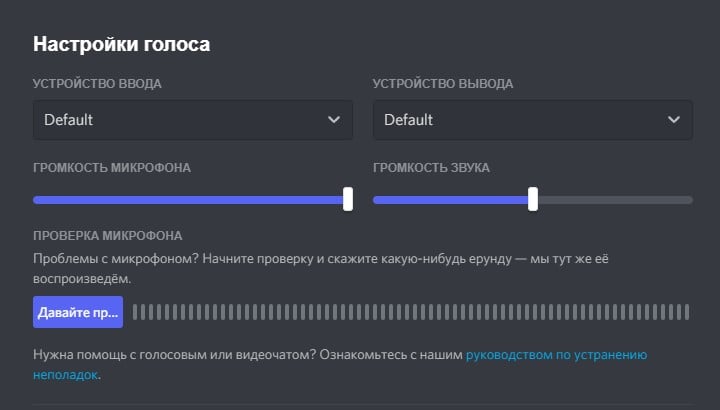
Еще важно проверить, что вы не поставили заглушку какому-то пользователю чата. Рядом с ним не должно быть иконки перечеркнутого микрофона с надписью «Server Muted». Если она есть, нажимаем один раз и разблокируем канал.
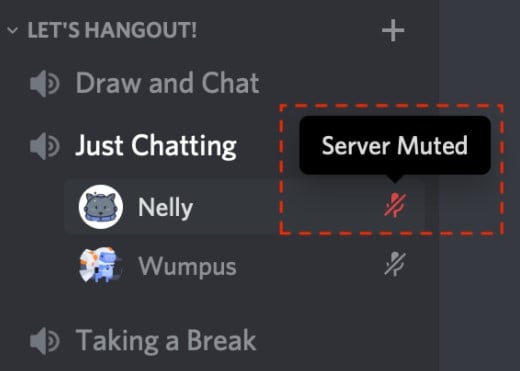
Важно! Возможно, вы просто находитесь в режиме «Рации». Он подразумевает начало записи голоса при нажатии определенной комбинации кнопок. Не зная ее, не получится передать звук. Лучше выставить вариант «Активация по голосу».
Способ 2: изменяем роли участников
Если нет звука в демонстрации Discord от всех или некоторых пользователей, может быть у них заблокирована возможность передавать звук. Это может изменить владелец канала для конкретной группы пользователей.
Как сделать звук в Discord:
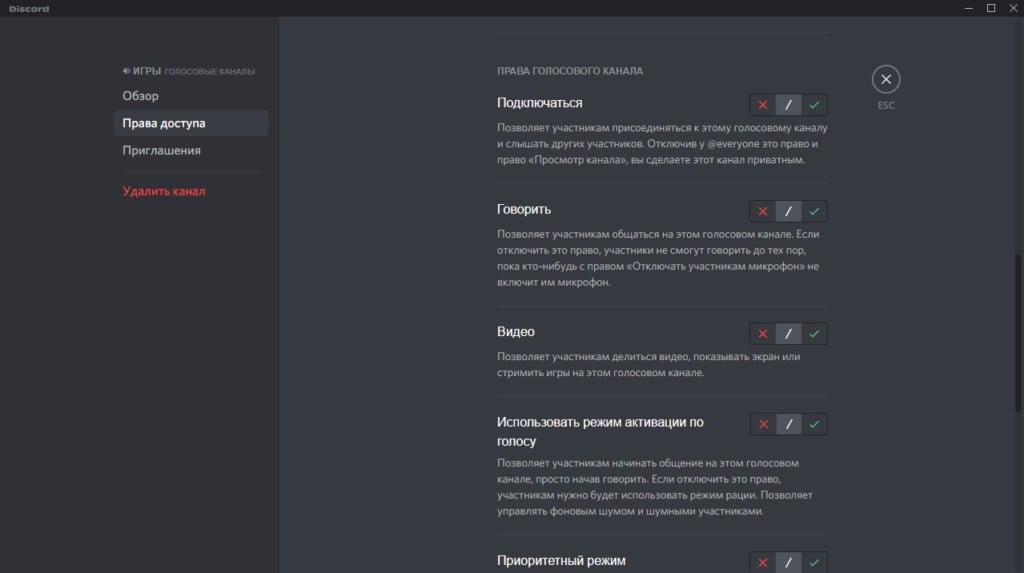
Способ 3: чистим кэш Discord
Удалить временные данные можем вручную, поэтому если не работает звук в Discord, данный способ точно следует попробовать.
- Открываем «Выполнить» с помощью Win + R, вставляем %appdata% и жмем Enter.
- Кликаем правой кнопкой мыши по папке Discord и выбираем удалить.
Полезно! Возможно, для этого потребуется дополнительно закрыть программу.
Способ 4: сбрасываем настройки Discord
Если пропадает звук в Discord или всячески лагает, можем сбросить его настройки в программе к изначальному состоянию.
Как это сделать:
- В лобби канала нажимаем на шестерню «Настройки пользователя» (снизу, рядом с ником).
- На вкладке «Голос и видео» пролистываем список в самый низ.
- Жмем на красную кнопку «Сбросить голосовые настройки».
- Подтверждаем намерение кнопкой Ок.
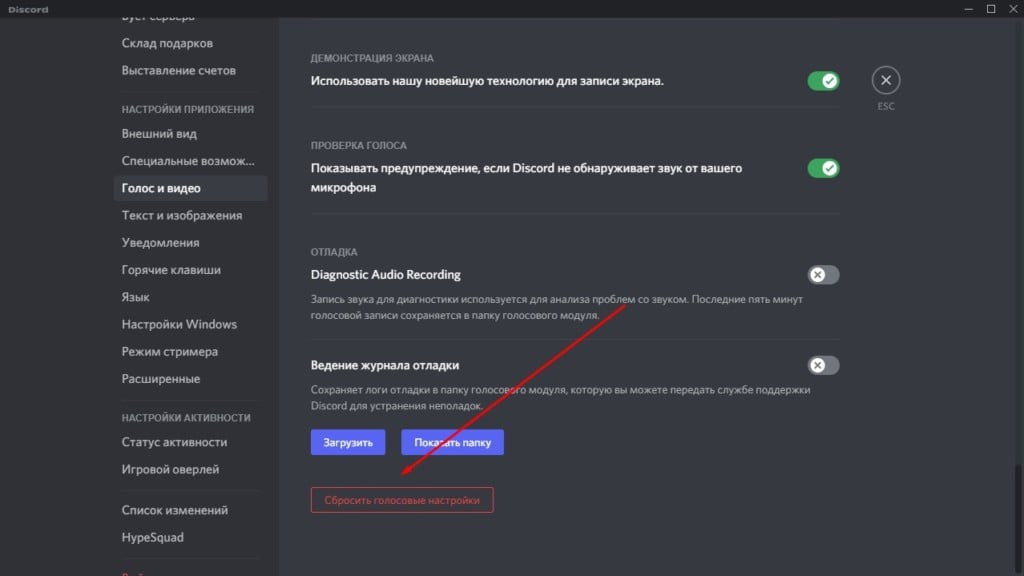
Способ 5: выбираем программу, откуда будут захватываться звуки
Если нужно в режиме стримера передавать звуки с игры, это нужно настроить отдельно. Помимо того, что при запуске трансляции можно демонстрировать окна или экраны и выбирать здесь программу, дополнительно важно настроить активности.
- Открываем «Настройки пользователя» и нажимаем на «Статус активности».
- Выбираем игру (она должна быть запущена на компьютере).
- Также переходим в «Игровой оверлей» и включаем его.
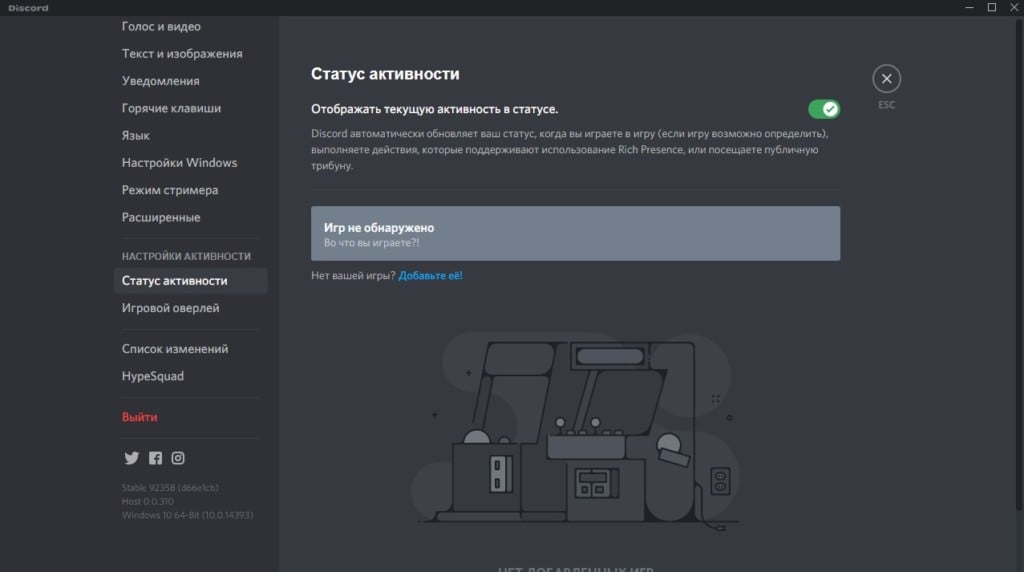
Способ 6: проверяем настройки звука в аудиодрайвере
У большинства пользователей Windows на компьютере установлен «Диспетчер Realtek HD», в нем устройства должны быть правильно восприняты системой. Их роли можно переключать здесь же. Каждому разъему на компьютере присваивается свое значение, которое может не сопоставляться с его реальной ролью. Например, наушники могут расцениваться как колонки, или гарнитура – в качестве микрофона.
Руководство по исправлению проблемы:
- Открываем «Диспетчер Realtek HD» из трея.
- Ищем вкладку или панель с назначением устройств. Она может выглядеть в качестве звуковых входов с разными цветами.
- Нажимаем на вход соответствующего окраса и выбираем «Смена назначения разъемов».
- Устанавливаем более правильный вариант, соответствующий вашему устройству.
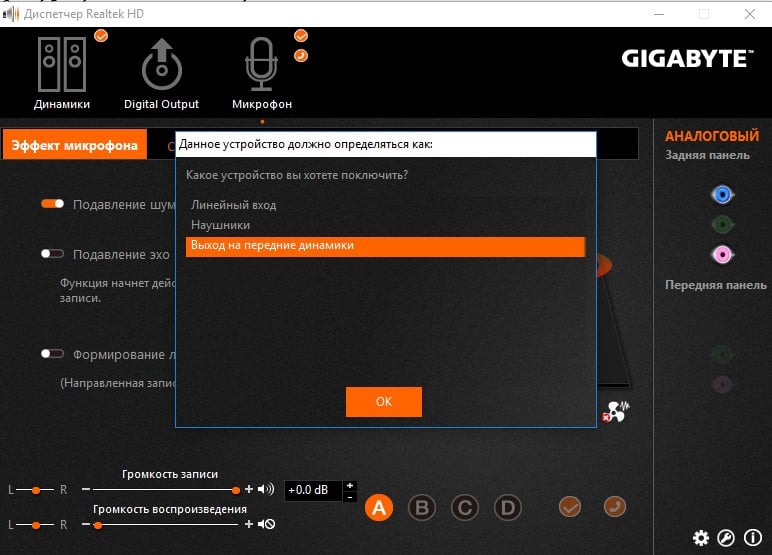
Способ 7: выбираем в качестве звукового устройства микшер
Обходной вариант исправления, который может сработать, если колонки не воспроизводят звук.
- Открываем «Панель управления» и выбираем «Звук».
- На вкладке «Воспроизведения» ищем «Микшер», он может называться просто «Realtek Digiral Output».
- Нажимаем по нему правой кнопкой мыши и выбираем «Использовать по умолчанию».
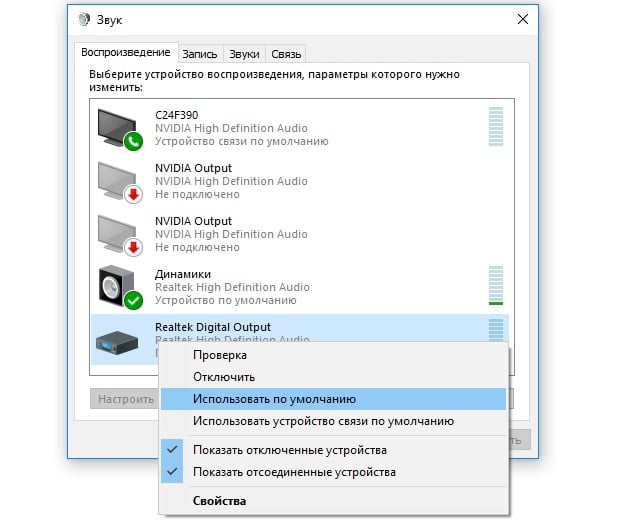
Еще можно ориентироваться на уровни громкости, которые прыгают рядом с устройством. То, рядом с которым меняется громкость при проигрывании музыки или голоса с Discord, его и нужно выставлять в качестве девайса по умолчанию.
Теперь звук должен появиться, ведь мы сделали все, чтобы в Discord правильно работали динамики и микрофон.
Почему не слышно собеседника в Дискорде и что делать?
Многие из читателей наверняка успели оценить преимущества пользования мессенджером «Discord». Особую популярность он приобрёл у киберспортсменов и игроманов, оценивших возможности чата по созданию голосовых конференций, публичных и приватных бесед для обмена тексовыми сообщениями. При этом мессенджер также не застрахован от проблем в его работе. Почему бывает не слышно своего собеседника в Дискорде, и что же делать для решения возникшей проблемы? Разберёмся в нашем материале.
Причины, по которым не слышно собеседника в Discrod
Проблема с отсутствием слышимости собеседника часто возникает при работе созданных пользователями серверов Дискорд.
Данная проблема может быть вызвана следующими факторами:
- неверные настройки звукового устройства;
- аудио устройство не было установлено как устройство по умолчанию;
- некорректная установка очередного обновления мессенджера;
- случайный баг.
Давайте разберёмся, что делать, если я не слышу собеседника в Discrod, а он меня слышит.
Проверка подключения ваших аудиоустройств к ПК
Первым делом убедитесь, что ваши устройства звука (колонки или наушники) подключены к вашему ПК в соответствующий разъём. Проверьте не только факт подключения, но и плотность подключения штекера к соответствующему разъёму.

Также убедитесь, что вы не отключили звук или снизили его до минимума с помощью соответствующих настроек.
Запуск Дискорда от имени администратора
Убедитесь, что запускаете Discrod с правами администратора. Наведите курсор на иконку программы на рабочем столе, щёлкните ПКМ, выберите « Запуск от имени администоратора ».
Перезапуск мессенджера, чтобы услышать собеседника
В некоторых случаях Дискорд может испытывать сбои в его функционале, вызванные различными причинами (нестабильная работа системы, некорректно установленное обновление и так далее). Для решений проблемы слышимости игроков и восстановления нормальной работы чата рекомендуем перезапустить приложение, или нажать CTRL + R для обновления программы.
Что делать, если нужно сбросить голосовые настройки чата
При возникновении проблемы с тем, что не слышно собеседника в Дискорд, рекомендуется сбросить голосовые настройки.
Для этого выполните следующее:
- Запустите ваш «Discrod»;
- Нажмите внизу слева на кнопку «Настройки пользователя» (шестерёнка);
- Перейдите в раздел «Голос и видео»;
- Нажмите на кнопку «Сбросить голосовые настройки».
Звуковая подсистема Legacy
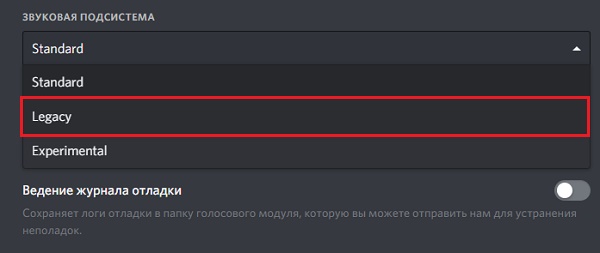
В некоторых случаях аппаратная часть вашего ПК может быть несовместима с новейшей звуковой подсистемой Дискорда. Именно поэтому бывает не слышно своего друга. В таких случаях рекомендуется вернуть к аудиосистеме Legacy, что позволит решить проблему со звуковой подсистемой чата.
- Запустите ваш «Discrod»;
- Нажмите на кнопку «Настройки пользователя» внизу слева (шестерёнка);
- Перейдите в раздел «Голос и видео»;
- В опции «Звуковая подсистема» выберите «Legacy», нажмите на «Ок» и перезапустите ваш Дискорд.
Установка корректных настроек устройства вывода звука
Неправильно установленное устройство вывода звука в настройках Дискорда может вызывать отсутствие слышимости вашего собеседника.
Для корректной установки выполните следующее:
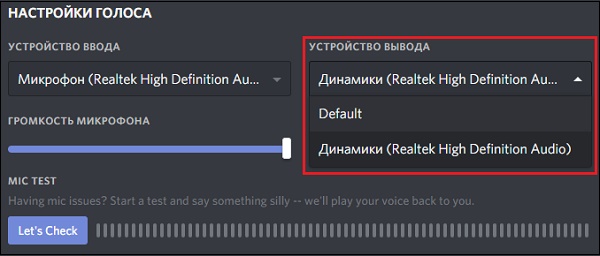
- Вновь перейдите в настройки Discrod, как указано чуть выше;
- Выберите раздел «Голос и видео»;
- Справа сверху найдите опцию «Устройства вывода»;
- Кликните на ней и выберите корректное устройство вывода. Если вы не знаете какое из них правильное, просто выберите самое верхнее и проверьте, слышите ли вы вашего собеседника. Если нет – вновь перейдите в настройки и выберите следующее устройство, и так пока не определите корректно работающий вариант.
Отключение опции приоритета качества услуг высоких пакетов
Также в некоторых случаях решить проблему с передачей голосовых сообщений в Дискорде можно за счёт деактивации опции приоритета услуг высоких пакетов.
- Вновь перейдите в настройки Discrod, в раздел «Голос и видео».
- Найдите там опцию «Включить приоритет качества услуг высоких пакетов».
- Передвиньте ползунок в левое положение для деактивации опции.
Использование веб-версии Дискорда
Если ничего из перечисленного не помогло исправить отсутствие слышимости своих друзей в Discrod, рекомендуем использовать веб-версию мессенджера. Последняя может быть лишена багов стационарной версии, и работает вполне налажено. Просто откройте discordapp.com, выберите опцию « Открыть Дискорд в браузере », и наслаждайтесь стабильной связью.
В нашем материале мы разобрали, почему бывает не слышно своего друга в мессенджере Дискорд, и что же можно сделать при возникновении данной дисфункции. Рекомендуем первым делом проверить корректность подключения ваших аудиоустройств к ПК. Если же здесь всё в порядке, тогда последовательно выполните перечисленный нами перечень советов.
Нет звука в Дискорде: что делать?
Нет звука в Дискорде, невозможно играть и слышать собеседника! Это настоящая проблема, требующая своевременного решения, которое мы обеспечим. Рассмотрели самые очевидные причины появления неполадки и нашли возможности справиться с ней своими силами.
Первые шаги
Если у вас пропадает звук в Дискорде, нужно браться за дело! Есть несколько способов, позволяющих исправить положение, мы готовы поделиться всеми. Сначала отметим очевидные моменты, которые необходимо учесть. Частенько пользователи забывают о них, хотя проблему можно было решить за секунду.
- Перезагрузите устройство и перезапустите программу;
- Убедитесь, что интернет-опции подключены, а на счету достаточно средств;
- Проверьте наличие обновлений программы – при необходимости их стоит установить.
Это лишь первые шаги! Многие задаются вопросом, что делать, если пропал звук в Дискорде и не обращают внимания на настройки громкости.
- Если ничего не слышно из динамиков, проверьте, не подключены ли наушники;
- Переведите мышку в трей снизу справа и убедитесь, что вы включили громкость. Не забудьте выставить оптимальное значение – иногда бывает тихо и не слышно;

- Если работаете с наушниками/гарнитурой – покрутите колесико громкости, убедитесь, что провод надежно воткнут в гнездо.
Это далеко не все причины, по которым при разговоре в Дискорде пропадает звук. Движемся дальше – попробуем разобрать, какие еще трудности ждут пользователей. Рассмотрим и способы решения!
Сброс голосовых настроек
Запомнить приведенную ниже последовательность действий должен каждый активный пользователь – если звук в Дискорде лагает. Необходимо поработать с параметрами мессенджера. Но сначала его нужно перезапустить:
- Войдите в программу и нажмите на шестеренку на нижней панели слева;

- Откройте раздел «Голос и видео» ;
- Прокрутите экран и найдите красную кнопку «Сбросить голосовые настройки» .

Если этот способ не помог, вернитесь чуть выше – найдите раздел «Устройство ввода» и выберите используемое в данный момент устройство.

Настройка внешнего микрофона
Когда на компьютере не работает звук в Дискорде, нужно проверить – все ли в порядке с оборудованием, которым вы пользуетесь. Сначала удостоверьтесь, что штекеры подключены – стоит воспользоваться разными разъемами!
Теперь проверьте обновление драйверов:
- Кликните правой кнопкой мыши по меню Пуск ;
- Выберите «Диспетчер устройств» ;

- Найдите нужный девайс в списке, жмите правой кнопкой мыши и выбирайте пункт «Обновить» .

Следующее, что можно сделать, если пропал звук в Дискорде:
- Вновь откройте приложение и перейдите к настройкам;
- В знакомой вкладке «Голос и видео» ищите раздел «Режим ввода» ;
- Переключите «Активацию по нажатию» (режим рации) на «Активацию по голосу» или наоборот и проанализируйте изменения.

Не помогло? Переходим к тяжелой артиллерии! Мы обязательно справимся.
Дополнительные настройки
Вновь вернемся к знакомой вкладке «Голос и видео» , здесь есть несколько нужных параметров:
- Найдите строку «Включить обслуживание пакетов с высоким приоритетом» и отключите тумблер напротив;

- Перейдите к строчке «Использовать звуковую подсистему Legacy» и включите переключатель.

Последнее, что можно сделать, если в Дискорде периодически пропадает звук собеседника или ваш собственный – запустить программу от имени администратора:
- Щелкните по ярлычку на рабочем столе правой кнопкой мыши;
- Выберите пункт «Свойства» ;

- Найдите вкладку «Совместимость» ;
- Поставьте отметку в строке «Запуск от имени администратора» ;

- Кликните «ОК» , чтобы сохранить внесенные изменения.
Наконец, если Дискорд глушит звук в игре и ни один перечисленный способ не помогает, обратитесь в службу поддержки – можно связаться с саппортом, отправив запрос по ссылке.
Как включить звук в стриме в Дискорде: почему нет звука

Многие люди хотят стримить, показывать друзьям, как играют в игру, проходят интересные уровни, получают редкие достижения, награды. Создатели Дискорда придумали функцию ведения стримов — удобную вещь, помогающую показывать игровой процесс, не скачивая сторонние и незнакомые ресурсы.
Многие сталкиваются со звуковыми неисправностями — звук не работает, а пользователя не слышно. Такая ошибка может помешать стримить в Дискорде со звуком, но это легко решается, достаточно лишь следовать простым советам.

Почему нет звука во время стрима в Дискорде
Многие пользователи, тестирующие функцию Стримера в Дискорде, часто не могут сделать так чтобы на стриме в дискорде был звук. Не удивительно, сколько от пользователей приходит обвинений программы, насколько часто все ссылаются на баги мессенджера, потому что “всё сделано правильно” и “настройки уже просмотрены, неисправностей нет”.
Это зачастую связано с невнимательностью пользователей, пропускающих нужные настройки, включающих лишние функции или не обращающих внимание, что перед использованием стрима, нужно настраивать оборудование или программу, возможно с использованием сторонних ресурсов.
Опция не включена
По умолчанию стрим в Дискорде без звука. Когда пользователь редко сидит за мессенджером, мало общается, просто не разбирается в настройках и как включить звук в стриме в Дискорде, то стоит первым делом обозначить, как заставить звук работать:
- В канале, на котором собираются проводить трансляцию, в окне с собеседниками найти кнопку в виде экрана “Включить демонстрацию экрана”;
- В открывшемся окне настроек в правом верхнем углу включить опцию “Звук”;
- Запустить трансляцию.
Перечисленными действиями можно легко предотвратить главную причину, по которой нет звука на стриме в Дискорде. Это не единственная неисправность, с которой могут встретиться невнимательные, неопытные пользователи.

Настройка микрофона
Очередной причиной, по которой звук не работает, является плохо настроенный микрофон. Для подключения нужно:
- Зайти в “Настройки”, находящиеся справа от ника пользователя и ID;
- Перейти по вкладке “Голос и Видео”;
- Наверху найти “Устройство ввода”, где по умолчанию установлено значение “Default”;
- Проверить, установлен ли по умолчанию микрофон, который используется для разговоров, если нет — выбрать его;
- В “Режиме ввода” определить, будет ли микрофон активироваться, когда человек начинает разговаривать, либо только с нажатием горячих клавиш;
- Ниже есть возможность проверить работоспособность микрофона — поговорить в него и настроить чувствительность;
- Сохранить изменения.
Важно! Ещё одна проблема, по которой пользователя не слышно — включённый режим рации, который активируется не по голосу, а исключительно по определённой кнопке.
Трансляция музыки
Для того, чтобы транслировать музыку на канал в Дискорде, необходимо скачать дополнительное ПО — Virtual Audio Cable через официальный сайт в браузере. После скачивания и открытия программы в левом верхнем углу нажать на “Set” — это нужно для создания нового канала, и назвать его любым именем.

Остаётся в “Панели управления” или в “Параметрах” на компьютере настроить звук, а потом поменять устройство ввода в самом мессенджере на VAC.
Virtual Audio Cable работает исключительно в соответствии с разрядностью системы. Если установить x32 на x64 систему, то программа либо не запустится, либо будет работать нестабильно.
Использование такого способа у некоторых пользователей может привести к тому, что качество звука или видео просматриваемого стрима понижено — в этом случае остаётся либо оставить всё так, как есть, либо удалять утилиту и не транслировать музыку.
Передача системных звуков
Иногда нужно сделать стрим со звуком игры, чтобы друзья послушали диалоги, саундтреки и прочее, что происходит в сторонних приложениях и слышно стримеру. Однако в некоторых случаях системных звуков услышать не удаётся или их плохо слышно.
В таком случае стоит зайти в “Настройки”, далее — в “Голос и видео”. Ниже, после “Качества обслуживания” находится ползунок “Приглушение приложений”. Для получения системных звуков нужно выкрутить его вправо, а чтобы полностью их отключить — влево. Есть возможность поэкспериментировать, двигая ползунок по сторонам.
Можно настроить, в каких случаях звук будет заглушаться (или отключаться полностью) — ниже находится два условия: “Когда я говорю”, “Когда другие говорят”.
Как настроить громкость звуков в стриме
Очень часто пользователи сталкиваются с тем, что слышат звук слишком громким или наоборот — тихим, и не знают, как и где это можно изменить. Для того, чтобы отрегулировать каждый звук в мессенджере, необходимо:
- Зайти на вкладку “Настройки”;
- Перейти на “Голос и видео”;
- Регулировать громкость на вкладке “Громкость звука”, где перемещение ползунка налево делает звук тише, а направо — громче.
Проверить настройки можно в тестовом окне снизу — в «Проверке микрофона”, либо включить тестовый канал с ботами или близкими друзьями, подключить стрим и проверить, с какой громкостью слышатся звуки в системе. Если они продолжают быть слишком громкими или тихими — нужно вновь их отрегулировать, пока не получится хороший и комфортный для слуха результат.
Возможные трудности
Во время демонстрации многие жалуются, что не могут слышать своих собеседников. Для того, чтобы это исправить, нужно вновь обратиться к настройкам, которые находятся справа от ника и ID пользователя, во вкладку “Голос и видео”, где нужно проверить, какое стоит “Устройство вывода” по умолчанию. Если установлено то, которое неисправно или не используется в целях вывода звука, нужно поставить на рабочее.
Существует неисправность среди пользователей — проделанные шаги не помогают — звук продолжает пропадать.
Лучшим решением будет посмотреть исправность Операционной Системы и подключённых устройств. Это можно сделать в “Панели управления” или через “Параметры” компьютера на вкладке “Управление устройствами вывода”, проверить исправность драйверов, при необходимости их обновить, запустить проверку на ошибки от Windows.
После всех шагов можно спокойно проводить стримы со звуком на каналах с друзьями и знакомыми в количестве до 10 человек. Как и выяснилось, многие проблемы связаны с невнимательностью к настройкам приложения, ошибками устройств или Операционной Системы, которые очень просто исправить в несколько кликов.
Источник: how-info.ru